视频剪辑3
发布时间:2015-03-10 来源:查字典编辑
摘要:
这一课我们来学习一下,用Windows Movie Maker编辑影片,前面学过用它录制视频;
1、启动视频软件
1)点“开始-所有程序-Windows Movie Maker”,启动WinXP自带的视频制作软件;

2)进入后出现一个空白窗口,在左边任务中找到第一个“捕获视频”,点下边第二行的“导入视频”,
在出来的对话框里选择上次保存的“练习”;

2)然后开始导入,过一阵后,中间的工作区里头出来各个片段,这儿是自动分割的,名称依次是“练习001、002...”等等,先存放在中间的工作区里头;
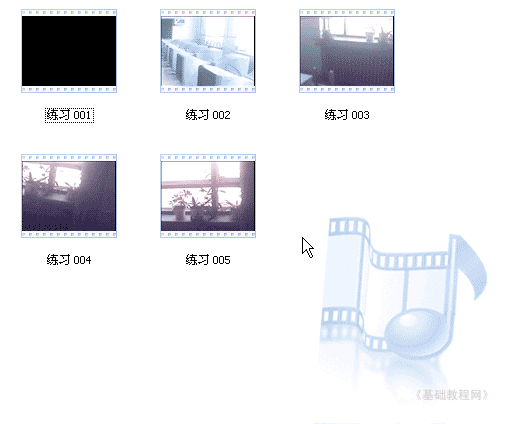
3)选中第2个“练习002”,然后在右边的播放器那儿看一下总长度,然后点播放按钮,到第2秒的时候,点一下暂停按钮,让它停下来,
不太准就点旁边的“上一帧、下一帧”按钮仔细调节;

4)点菜单“剪辑-拆分”命令,把“练习002”再拆分一下,出来一个“练习002(1)”的剪辑;
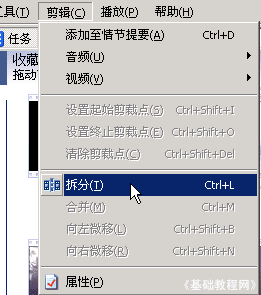
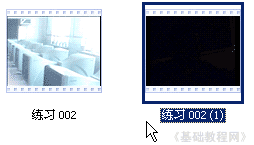
5)把“练习002”拖到下面的时间线上,这样就可以把这一段从视频当中取出来;
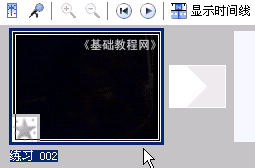
6)接下来用第3课当中的方法,点“完成电源”中的“保存到我的计算机”,然后按提示一步一步往下走,文件名称改为“练习c”,最后就可以保存一个视频文件,
如果忘了可以回到第3课再看一下;
本节学习了用Windows Movie Maker剪辑视频的基本方法,如果你成功地完成了练习,请继续学习下一课内容;


